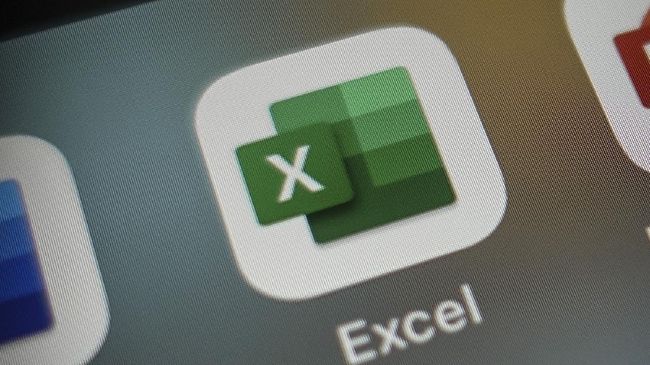Data yang dibuat di Microsoft Excel bisa diproteksi dengan kata sandi atau password. Penggunaan kata sandi saat ini menjadi sebuah hal yang mesti dilakukan. Di era internet, data bisa dicuri hingga disalahgunakan untuk kepentingan tertentu.
Penguncian baiknya tidak hanya terhadap ponsel, PC, atau laptop saja. Anda baiknya mengunci file-file penting di aplikasi yang spesifik, salah satunya Microsoft Excel. Namun, masalah muncul jika Anda lupa kata sandi tersebut.
Berikut ini tiga cara gampang membuka password Excel, merujuk berbagai sumber.
- Membuka Password Excel dengan Kode VBA
Visual Basic for Applications atau VBA merupakan bahasa pemrograman hasil pengembangan Microsoft yang merupakan bagian dari Microsoft Office.
Salah satu fungsi VBA adalah membantu Anda membuka proteksi Excel tanpa bantuan aplikasi lain. Berikut ini caranya mengutip laman RepairIt:
- Buka file Excel
- Buka VBA Editor dengan menekan Alt + F11 secara bersamaan
- Pilih “Insert” lalu “Module”. Akan muncul form untuk Anda memasukkan modul
- Masukkan modul di bawah ini dengan cara mengopinya ke form tersebut
>Sub UnProtectWorkbook()
On Error GoTo ErrorOccured
Dim pwd1 As String, ShtName As String
pwd1 = InputBox(“Please Enter the password”)
If pwd1 = “” Then Exit Sub
ShtName = “Workbook as a whole”
ActiveWorkbook.Unprotect Password:=pwd1
MsgBox “The workbook’s structure has been Unprotected.”
Exit Sub
error occurred:
MsgBox “Workbook could not be UnProtected – Password Incorrect”
Exit Sub
End Sub.
- Setelah memasukkan kode di atas, tekan “Save file”
- Tekan F untuk dapat membuka kunci Excel yang terkunci.
- Mengganti Ekstensi File
Cara ini hanya bisa digunakan untuk versi Microsoft Office 2010 atau versi sebelumnya. Cara menggunakannya yaitu:
- Buat file cadangan sebelum mengganti ekstensi file
- Ganti nama file Excel Anda dengan yang baru
- Ubah ekstensi dengan cara mengganti .csv atau .xls menjadi .zip
- Buka file zip tersebut hingga muncul file dengan format .xml
- Buka file .xml dengan editor XML
- Tekan “Ctrl+F” beberapa detik secara bersamaan hingga muncul kata “SheetProtection”
- Hapus seluruh kata “SheetProtection”
- Simpan file
- Ubah ekstensi kembali dari .zip ke .xls atau .csv.
Setelah itu, Anda dapat membuka file tanpa harus memasukkan kata kunci lagi.
- Menggunakan Google Sheets
Cara ini akan membantu membuka file Excel Anda jika penguncian dilakukan hanya pada file Excel-nya saja. Jika bagian-bagian detailnya juga dikunci, cara ini mungkin tidak akan efektif.
Jikapun berhasil, mungkin Anda hanya bisa membacanya saja tanpa dapat mengganti isinya. Berikut ini langkah-langkahnya, merujuk situs Smallbusiness:
- Masuk ke gmail.com lalu Google Drive
- Unggah file Excel ke Google Drive
- Klik dua kali file tersebut, lalu pilih “Open with” dan ketuk “Google Sheets”. Berkas pun akan terbuka tanpa kata sandi
- Klik “File” lalu “Download as” dan pilih “Micsosoft Excel (.xlsx)”
- Beri nama file yang diunduh dengan nama baru.
Itulah tiga cara gampang membuka password Excel dengan beragam metode yang bisa Anda coba. Semoga berhasil!